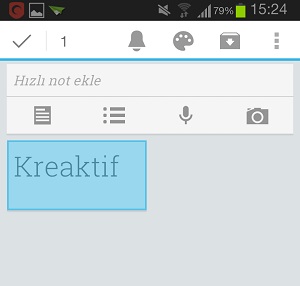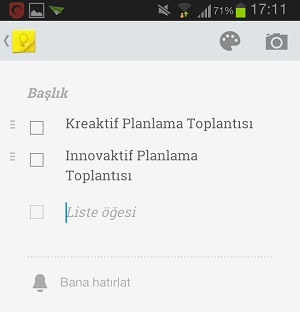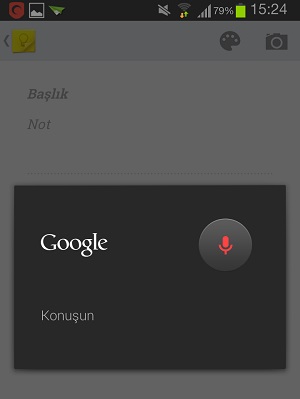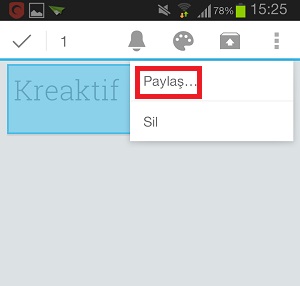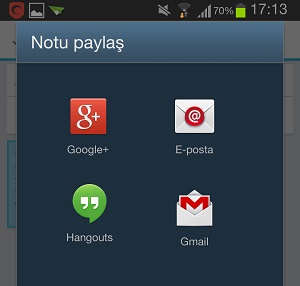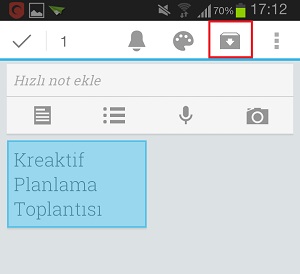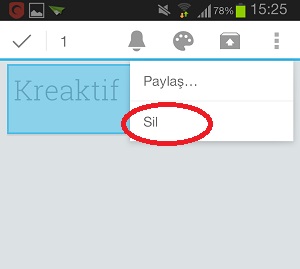Bir önceki yazımızda Google Keep’in Web üzerinden kullanımdan bahsetmiştik. Bu yazımızda ise Google Keep’in Androidler’de nasıl kullanıldığına bakacağız. Google Keep uygulamasının Androidler’de kullanımının Web üzerinden kullanımdan pek farkı olmasada özellik olarak değerlendirildiğinde bir kaç farklı özellik göze çarpıyor. Google Keep notları kolay ve hızlıca oluşturmak için kullanıcılarına ek seçenekler sunmuş. Bu seçenekler sayesinde notlarınızı sesli ya da metin olarak kaydedebiliyorsunuz. Kullanıcı dostu bir uygulama olan Google Keep’te not oluşturmak çok kolay. Notlarınızı düzenlemek için sürükleyip bırakmak yeterli oluyor. Notlarınıza rahat erişebilmenizi sağlamak amacıyla arama yapma seçeneği de mevcut. Dilerseniz Widget kullanarak hızlı not alabilir ve bu notları görüntüleyebilirsiniz. Gelin Androidler’de Google Keep’in nasıl kullanıldığına birlikte bakalım.
Notları hızlı ekleme
Hızlı not yazmak için ”Hızlı Not Ekle” seçeneğine dokunun ve ardından ”Bitti” seçeneğini seçin. Notlarınızı genişletmek için ”Genişletme” simgesine dokunmanız yeterli. Eğer notlarınızın rengini değiştirmek istiyorsanız ”Renk ”simgesine dokunarak bu işlemi gerçekleştirebilirsiniz.
Not oluşturma
Notlarınızı oluşturmak için ekranın üst kısmında yer alan ”Not” simgesine dokunun. Metinlerinizi not alanına girerek oluşturmaya başlayın. Notunuza başlık eklemek istiyorsanız ”Başlık” alanına dokunun. Notu bitirip kaydetmek istediğinizde sol üst köşede yer alan ”Keep” simgesine dokunun. Notunuzu listeye dönüştürmek istiyorsanız onay kutuları ekleyebilirsiniz. Bunun için Menü > Onay kutularını göster seçeneğini seçmeniz yeterli olacaktır.
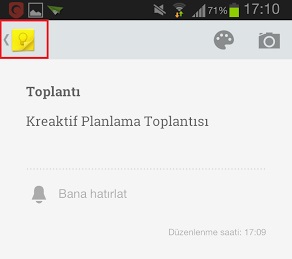
Etiketin rengini değiştirme
Notunuzu düzenlerken ekranın üst kısmında bulunan ”Renk” simgesine dokunun ve seçmek istediğiniz renge dokunun.
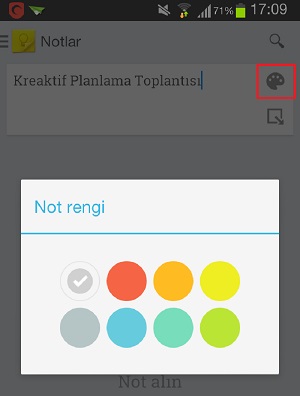
Notlarınıza fotoğraf eklemek
Notunuzu düzenlerken ekranın üst kısmında bulunan ”Kamera” simgesine dokunun ve Keep uygulaması içinde bir not oluştururken ”fotoğraf çek” ya da ”fotoğraf seç” seçeneklerini kullanabilirsiniz.
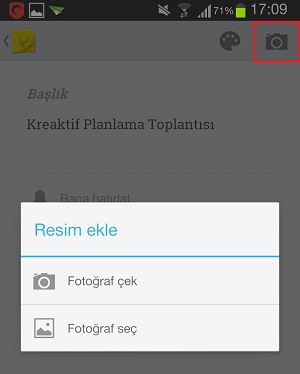
Liste oluşturma
Ekranın üst kısmında bulunan ”Liste” simgesinine dokunarak liste öğesi oluşturmak için metninizi girin. Eğer daha fazla öğe eklemek isterseniz klavyenizden ”Bitti” seçeneğine dokunun. Başlık eklemek için ”Başlık” alanına dokunun. Öğeyi kaldırmak isterseniz öğeye dokunarak sağında ki ”Kaldır” simgesine dokunmanız yeterli. Notunuzu tamamladığınızda kaydetmek için sol üst köşede bulunan ”Keep” simgesine dokunun. Listede yer alan öğeleri işaretlemek için öğenin yanında bulunan kutuya dokunun. Onay kutularını gizlemek istiyorsanız Menü > Onay kutularını gizle seçeneğini seçmeniz yeterli.
Sesli not oluşturma
Ekranın üst kısmında yer alan ”Mikrofon” simgesine dokunarak konuşmaya başlayın daha sonra söylecekleriniz bittiğinde ”Mikrofon” simgesine dokunun. Sesli notu kaldırmak isterseniz sağ tarafında bulunan ”Kaldır” simgesine dokunun.
Notları paylaşma
Notunuzu Google+ , Gmail gibi platformlarda paylaşmak için Menü > Paylaş seçeneğini seçin.Diğer bir seçenek ise nota basılı tutarak Menü > Paylaş seçeneğinin seçebilirsiniz.
Notları düzenleme
Notunuza dokunun ardından değişikliklerinizi yaparak sol alt köşede bulunan Keep simgesine dokunun.
Notu arşivleme
Bazı notlarınızın ana ekrana görünmesini istiyorsanız arşivleyebilirsiniz. Bunun için notunuzu düzenlerken Menü > Arşivle seçeneğini seçmeniz yeterli. Arşivlenmiş notlarınızı görüntülemek için sol üst köşede bulunan ”Gezinme Çekmecesi” simgesine dokunarak ”Arşivle” seçeneğini seçin. Notunuzu arşivden kaldırmak için notu basılı tutarak ”Arşivden Kaldır” seçeneğine dokunun.
Notu silme
Notu basılı tutun ve Menü > Sil seçeneğini seçerek notunuzu kolayca silin.